本日もやってまいりました!サイト運営スタッフが「知らなきゃ損なiPhone情報」をお届けさせていただきます!
充電ケーブルをパソコンに繋ぐと、突如現れる「アクセサリーを使用するにはiPhoneのロックを解除してください」の表示。
今回は、この表示が出た時の対処法を解説していきます。なんと作業手順はたったの2タップで、面倒なロック解除をせずにアクセサリーが使えるようになりますよ。
ロック解除してもアクセサリーが使用できないトラブルについての対処法も後半でお伝えします!
iPhoneアクセサリーの設定を変えロック解除を不要にする

それではさっそく設定を変更してロック解除せずに充電できるようにしてみましょう。操作はたったの2ステップです!
①【設定】から【Touch ID とパスコード】を選択し、設定しているパスコードを入力して開きます
②【ロック中にアクセスを許可】の項目の中に【USB アクセサリ】があります(画面の下の方です)。オフ(白)になっていたとしたら、これをオン(緑)にしてください。
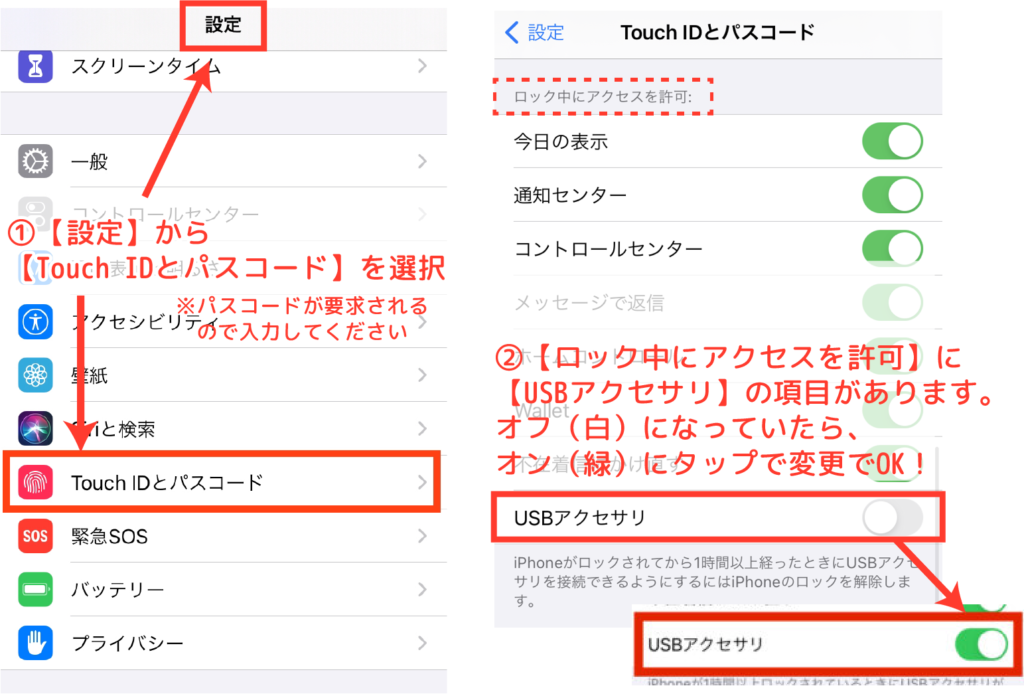
iOS および iPadOS で USB アクセサリを使う
Apple公式「iOS 11.4.1 以降で USB アクセサリを使う」
オフ(白)のほうがセキュリティ効果が高いため、初期設定ではオフ(白)になっています。
「ロック解除してください」が表示されてしまう原因は?

警告のようなこのメッセージが表示されている間は、iPhoneがUSBアクセサリーを通してパソコンに接続できていないことになります。
そうなると同期はおろか、USB-ACアダプタを持っていない場合は充電ができず困ってしまいますね。(USB-ACアダプタ:USBポートとコンセントを繋ぐ機器)
前述の設定を変更すると、どのような状況でもいきなり接続できるようになります。しかし、セキュリティ面などでUSBアクセサリのロック中アクセスをオフのままにする場合は、下記の2つの時にメッセージが表示されることを覚えておいていただけると良いと思います。
①iPhoneをロック解除する前にパソコンへ接続したとき
iPhoneのロックを解除する前にUSBアクセサリをつなごうとした場合、ロック解除要求の画面が表示されます。(ロックを解除する前とは、iPhoneの電源を付けて最初に現れる画面(時計と日付が現れる)のことです)
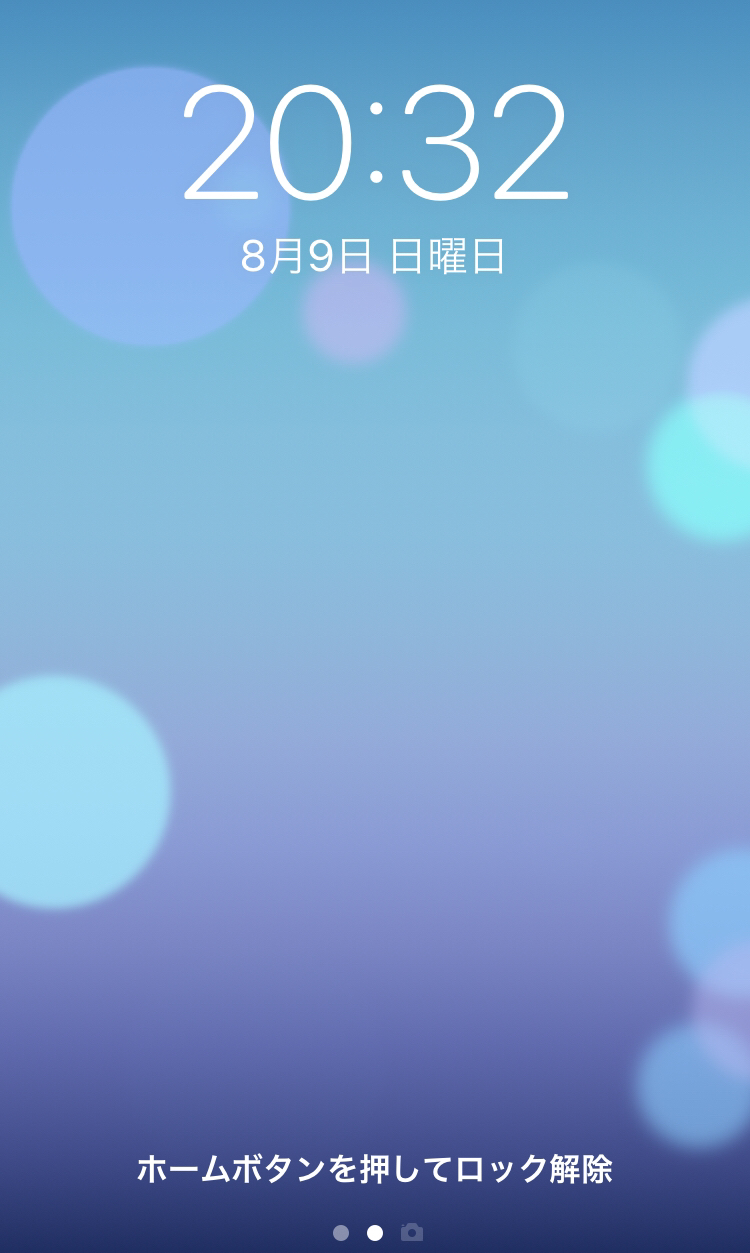
接続順に注意!ロック解除してからUSBアクセサリを接続
いつもは指紋認証によるTouch IDやパスコードを入力して、ここからロックを解除して使用していますよね。ロックを解除してからでないと、USBアクセサリがコンピュータ上で認識されません。
②1時間以上ロック状態が続いているiPhoneに接続したとき
1時間以上ロック状態が続いているiPhoneに接続したときにも、このメッセージが現れます。
【番外編】ロックを解除したのに充電できないことも…!?
もし上手くいかない場合、問題はアクセサリーロック以外のところにあるのかもしれません。
アクセサリロックを解除したにもかかわらず、「このアクセサリは使用できない可能性があります」と表示されて充電ケーブルが使えないこともあります。
- コネクタを上下引っくり返して挿し込んでみる
- コネクタ部分の掃除
- iPhoneの再起動
- 充電ケーブルが断線していないかチェック
- 別の電源も使ってみる(違う部屋のコンセントを試すなど)
充電ケーブルや電源アダプタの故障・断線は外見からはわからないこともあるので、不具合が続くようなら買い替え時かもしれません。
▽ できるだけ純正の電源アダプタをおすすめします。詳しくは公式サイトをご覧ください。
参考:Apple公式「Apple USB 電源アダプタについて」
▽ 純正アダプタの商品例はこちらをご覧ください
Apple公式「20W USB-C電源アダプタ」のページ
▽ 充電ケーブルの寿命については、ぜひこちらの記事をご覧ください!
アクセサリーとセキュリティ

USBアクセサリーとは?
そもそもUSBアクセサリとは充電ケーブル(Lightningケーブル)のことを指しています。
「アクセサリ」という言葉には①身につける装飾品、②機械などの付属品、という二つの意味があります。「アクセサリを使用するには」は、つまり「充電ケーブルを接続するには」という意味になりますね。
「ロック解除してください」はいつから表示されるようになったの?
この表示はiOS 11.4.1以降に現れるようになりました。これはiPhone のセキュリティ強化を目的として表示されるようになりました。
セキュリティ強化された理由
このセキュリティ強化の背景は、アメリカでFBIが関与したある事件でした。
FBIは事件の糸口をさぐるべく、この事件の容疑者が持っていたiPhoneのロックを解除するよう、Appleに頼みました。しかしAppleがこれを拒否したため、FBIはサードパーティ(Appleではない企業、第三者)の”ロック解除ツール”を使って解除に成功しました。
しかしこのロック解除ツールでロック解除できてしまったことで、「今後悪用する人も出てくるはずだ」と考えたAppleは、セキュリティ強化のためにこのような施策がされました。
解除して本当に大丈夫?セキュリティが心配

結論からいうと、神経質になる必要はないけど不正アクセスにあう可能性はある、ということです。
オンにしたまま使用するコツ
USBアクセサリは一度パソコンに認識させてしまえば、ロックをかけたとしてもずっと接続されたままになります。つまり長時間差しっぱなしで使用するときに、毎回表示が現れることはありません。
また、USB-ACアダプタやモバイルバッテリーなどを使用して充電した場合もこの表示は現れません。気になる方は、USBポートではなくコンセントから充電すればよいでしょう。セキュリティが気になる方は要チェックです。
- 一度認識させてしまえば、表示は現れない。
- USBポートではなくコンセントから充電するようにする。
注意したいハッキングの例
身近な場所で注意すべきなのは、カフェや空港にある無料で使えるUSB充電ポートです。充電器コンセントタイプの充電スポットは安全ですが、USBタイプの充電ポートはリスクがあります。
サイバー犯罪者たちはUBSポートにマルウェアを仕込み接続されたスマホから個人データを盗もうとしています。こうして近年ハッキングされる被害が増えているのは事実です。
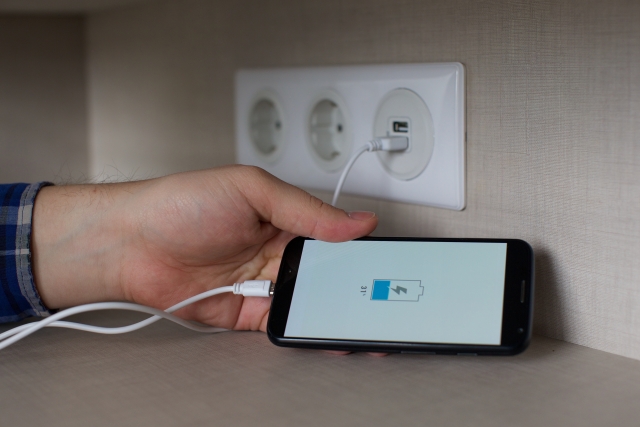
「ラッキー!」とばかりに無料USB充電ポートから充電をした経験があるので、一瞬ひやっとしました…。このことを知ってからは、非常時以外は使用を控えることにしています。普段は自分にあまり関係のないことでも、知っているのと知っていないのでは世界が違いますね。
まとめ
いかがでしたでしょうか?
- 初期設定では「ロック中でのアクセス許可:USBアクセサリ オフ(白)」になっているのでロック解除の画面が出る
- 設定を変更することでロック解除要求の画面を出さないようにできる
- たまに充電で使うくらいであれば、セキュリティを考えて使用時のみオン(緑)にするのがオススメ
USBアクセサリの接続頻度が高くメッセージが煩わしいと感じる方は、設定を変えておきましょう!そうすればもっと快適に使えるようになりますよ。
最後までお読みいただきありがとうございました!


